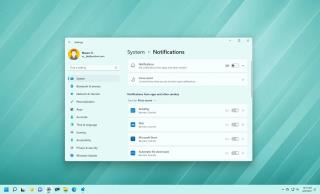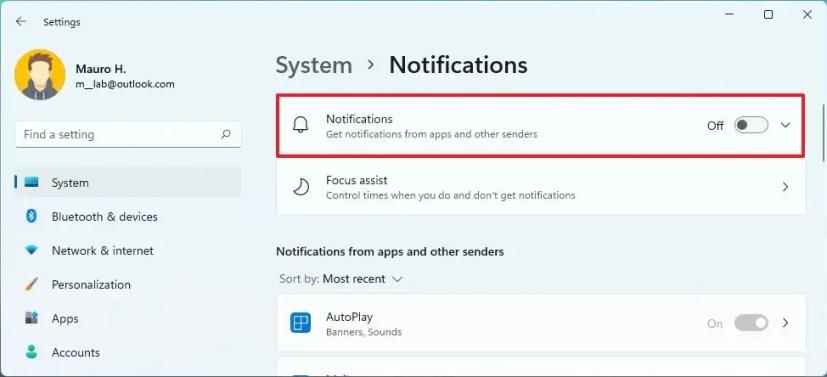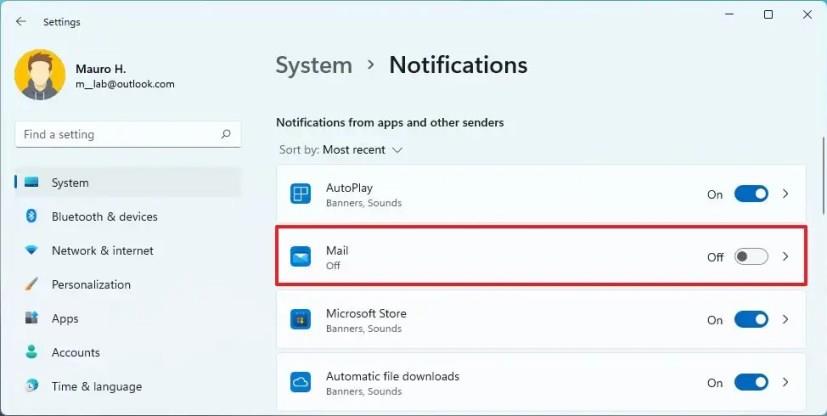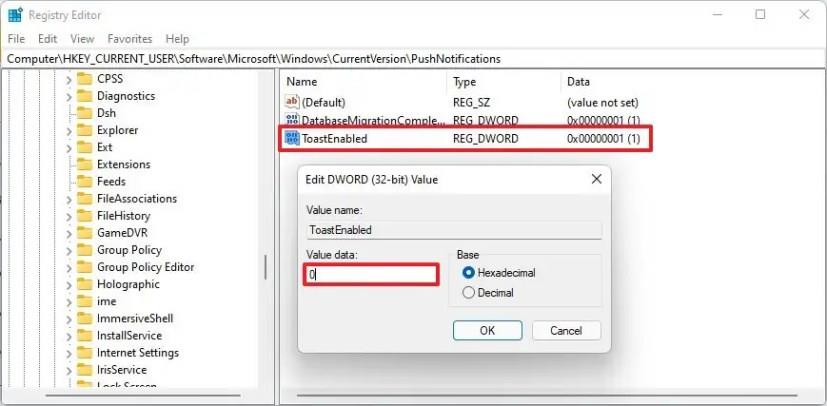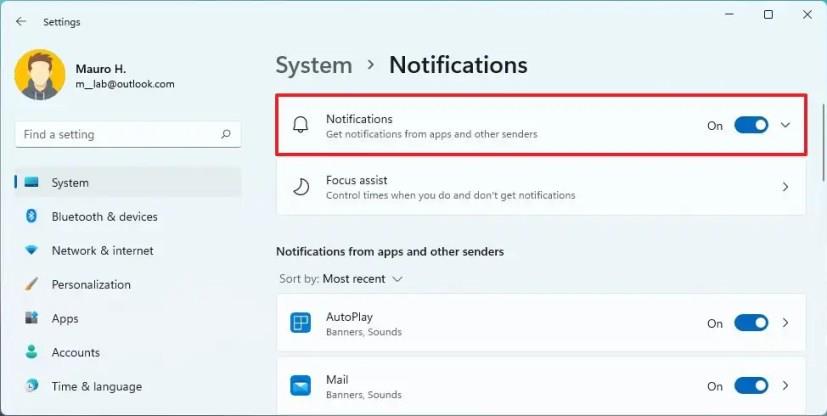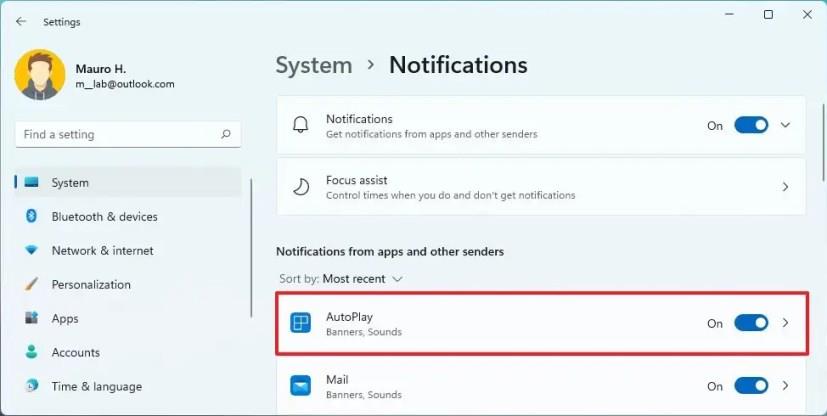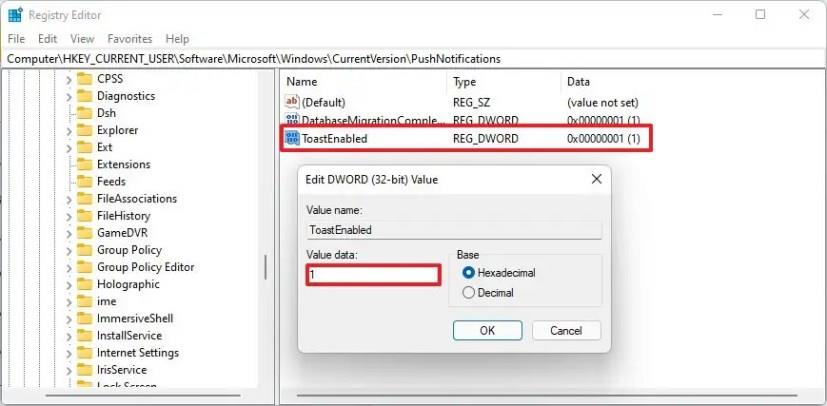- Buka Tetapan Windows 11 > Sistem > Pemberitahuan .
- Matikan suis togol "Pemberitahuan" .
- Matikan suis togol pemberitahuan apl.
Pada Windows 11 , anda boleh melumpuhkan pemberitahuan sepenuhnya atau melumpuhkan ciri setiap aplikasi, dan dalam panduan ini, kami akan menunjukkan kepada anda caranya.
Ciri "Pemberitahuan" ialah sistem yang membenarkan apl, tapak web dan Windows memaparkan pop timbul pada desktop untuk memaklumkan anda tentang mesej baharu, artikel, penggera dan tindakan sistem yang mungkin perlu anda lakukan.
Walau bagaimanapun, jika anda semakin terharu dengan pop timbul dan bunyi roti bakar, Windows 11 membolehkan anda melumpuhkan pemberitahuan dalam beberapa cara.
Dalam panduan ini , anda akan mempelajari langkah-langkah untuk mendayakan dan melumpuhkan pemberitahuan pada Windows 11.
Lumpuhkan pemberitahuan pada Windows 11
Untuk melumpuhkan semua pemberitahuan sistem dan apl pada Windows 11, gunakan langkah ini:
-
Buka Tetapan pada Windows 11.
-
Klik pada Sistem .
-
Klik tab Pemberitahuan .
-
Matikan suis togol Pemberitahuan .
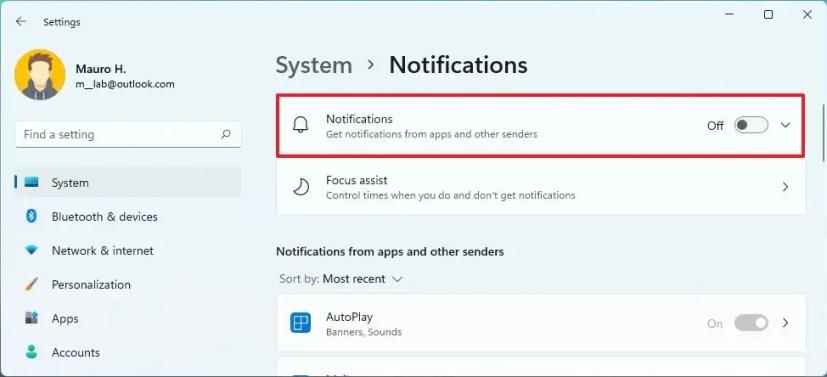
Sebaik sahaja anda melengkapkan langkah, apl dan sistem akan berhenti memaparkan pemberitahuan pada desktop.
Walaupun pilihan ini melumpuhkan pemberitahuan untuk keseluruhan sistem, sesetengah aplikasi mempunyai sistem pemberitahuan mereka sendiri. Jika ini berlaku, anda perlu menukar tetapan apl.
Lumpuhkan pemberitahuan setiap apl pada Windows 11
Untuk mematikan pemberitahuan untuk apl tertentu, gunakan langkah ini:
-
Buka Tetapan .
-
Klik pada Sistem .
-
Klik tab Pemberitahuan .
-
Di bawah bahagian "Pemberitahuan daripada apl dan penghantar lain", matikan suis togol pemberitahuan apl.
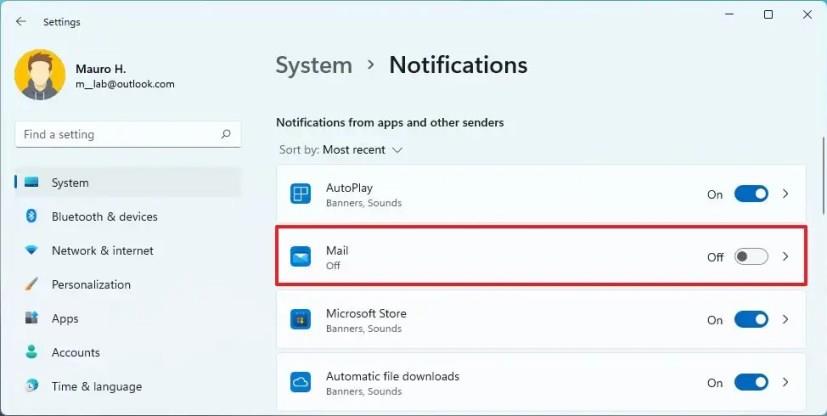
Selepas anda melengkapkan langkah, apl akan berhenti memaparkan pemberitahuan, tetapi pemberitahuan akan terus tersedia untuk makluman sistem dan apl lain.
Sebagai alternatif, anda juga boleh melumpuhkan pemberitahuan untuk apl tertentu dengan menggunakan kekunci Windows + pintasan papan kekunci N atau mengklik ikon masa dan tarikh dalam kawasan pemberitahuan. Dalam Pusat Pemberitahuan, klik butang menu (tiga titik) di bahagian atas sebelah kanan dan pilih pilihan "Matikan semua pemberitahuan untuk".
Jika anda melihat pop timbul roti bakar, anda boleh mengklik butang menu (titik tiga) di bahagian atas sebelah kanan dan pilih pilihan "Matikan semua pemberitahuan untuk".
Lumpuhkan pemberitahuan dengan Registry pada Windows 11
Amaran: Adalah penting untuk ambil perhatian bahawa mengubah suai Pejabat Pendaftaran boleh menyebabkan masalah serius jika tidak digunakan dengan betul. Andaikan anda tahu perkara yang anda lakukan dan anda telah membuat sandaran penuh sistem anda sebelum meneruskan.
Untuk melumpuhkan pemberitahuan Windows 11 dengan Registry, gunakan langkah ini:
-
Buka Mula .
-
Cari regedit dan klik hasil teratas untuk membuka Registry .
-
Navigasi ke laluan berikut:
HKEY_CURRENT_USER\Software\Microsoft\Windows\CurrentVersion\PushNotifications
-
Klik dua kali pada DWORD ToastEnabled dan tukar kelantangan daripada 1 kepada 0 .
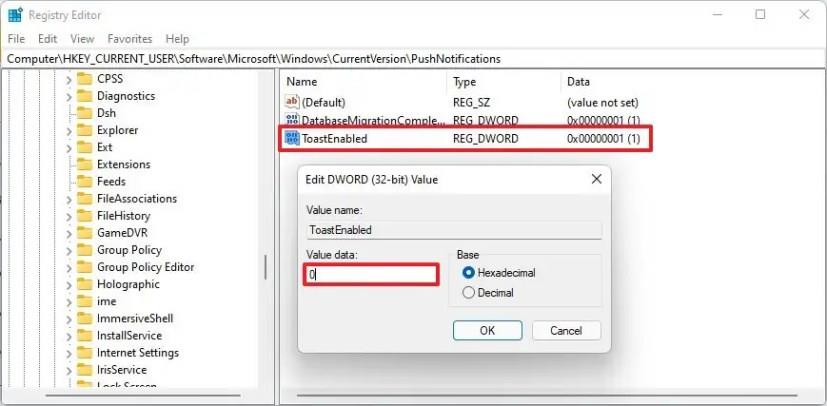
-
Klik butang OK .
-
Mulakan semula komputer.
Sebaik sahaja anda melengkapkan langkah, ciri pemberitahuan pada Windows 11 akan dimatikan.
Dayakan pemberitahuan pada Windows 11
Untuk mendayakan pemberitahuan pada Windows 11, gunakan langkah ini:
-
Buka Tetapan .
-
Klik pada Sistem .
-
Klik tab Pemberitahuan .
-
Matikan suis togol Pemberitahuan .
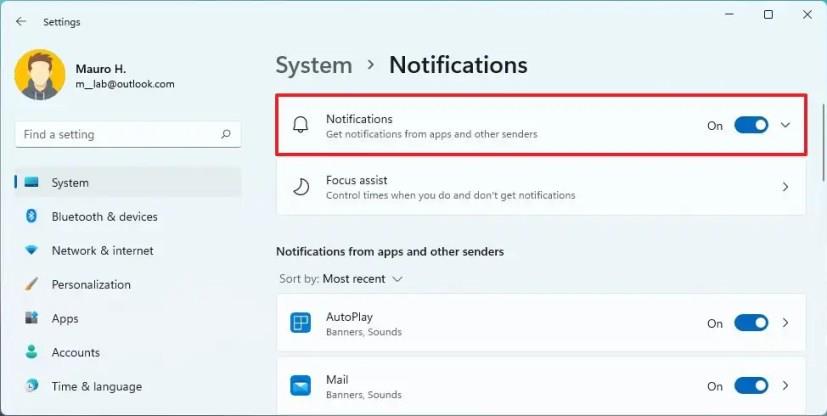
Selepas anda melengkapkan langkah, pemberitahuan roti bakar akan disambung semula pada desktop.
Dayakan pemberitahuan setiap apl pada Windows 11
Untuk menghidupkan pemberitahuan setiap aplikasi, gunakan langkah ini:
-
Buka Tetapan .
-
Klik pada Sistem .
-
Klik tab Pemberitahuan .
-
Di bawah bahagian "Pemberitahuan daripada apl dan penghantar lain", hidupkan suis togol pemberitahuan apl.
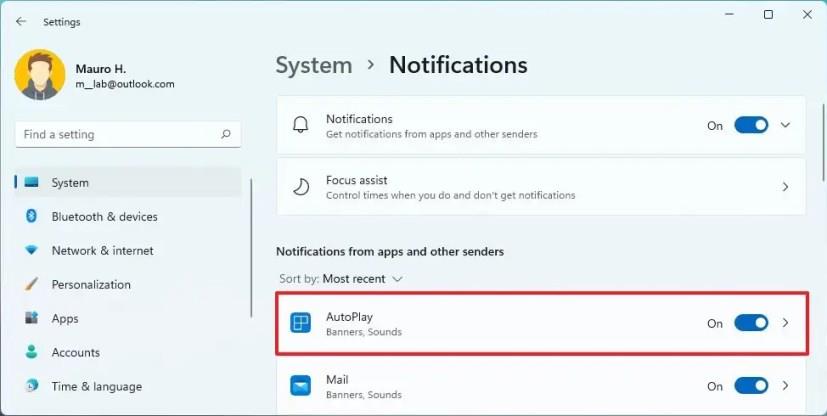
Setelah anda melengkapkan langkah, apl akan menghantar pemberitahuan dan bunyi roti bakar sekali lagi.
Dayakan pemberitahuan dengan Registry pada Windows 11
Untuk menggunakan Registry untuk mendayakan pemberitahuan sistem dan apl pada Windows 11, gunakan langkah ini:
-
Buka Mula .
-
Cari regedit dan klik hasil teratas untuk membuka Registry .
-
Navigasi ke laluan berikut:
HKEY_CURRENT_USER\Software\Microsoft\Windows\CurrentVersion\PushNotifications
-
Klik dua kali pada DWORD ToastEnabled dan tukar kelantangan daripada 0 kepada 1 .
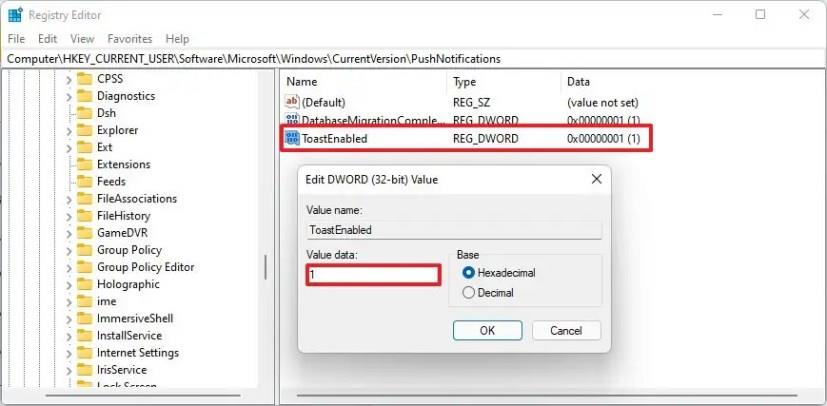
-
(Pilihan) Klik kanan DWORD ToastEnabled dan pilih pilihan Padam .
-
Klik butang OK .
-
Mulakan semula komputer.
Selepas anda melengkapkan langkah, tetapan Pendaftaran akan digunakan dan pemberitahuan akan mula berfungsi semula.